عشرات البرامج المجانية لتسجيل الأقراص البصرية. برنامج تسجيل الموسيقى على القرص المضغوط و DVD
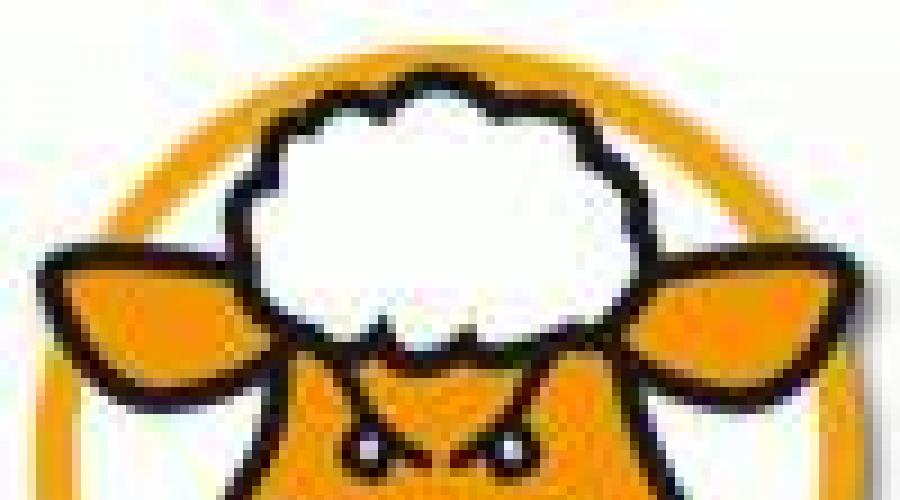
انها بسيطة بما فيه الكفاية. معلومات حول ما إذا كان سيكون مثيرا للاهتمام ومفيدة لدائرة واسعة من القراء.
ربما لا يوجد شخص بيننا الذين لن يسمعوا عن أقراص DVD. ما الذي ينظرون إليه ولماذا هناك حاجة، يعلم الجميع - من الأطفال إلى المتقاعدين. ومع ذلك، حرق محرك أقراص DVD بعيد عن الجميع. هل هو حقا صعبة للغاية؟ بدون معني. إن امتلاك جهاز كمبيوتر ومحرك وقيادة وسجل خاص يسمح لأي مستخدم لجعل نفسك نسخة من فيلمك المفضل لجمع المنزل وتسجيل الصور ومقاطع الفيديو التي تم تصويرها على القرص أو تم تصويرها أثناء رحلة غريبة أو تناسب جميع الحفلات الموسيقية ومجموعات الفنان المفضل على DVD.
قليلا عن تنسيق DVD. ربما، لا يستحق التحميل إلى جبل المعلومات التقنية. سيكون مشابها لمحاضر المدرسة القديمة "تسرب السوفيتي"، "التي تتحدث الطويلة ومزخرفة عن الأشياء لأي شخص ليس ضروريا وغير متوقع. ترك التفاصيل الفنية للكتب التكنولوجية. النظر في مسألة الاهتمام بالنسبة لنا أسهل، دون التعصب التقني المفرط.
هناك نوعان من CDS: CD و DVD. تختلف في مقدار المعلومات التي يمكن تسجيلها عليها. حوالي 6.5 أقراص مؤتمر نزع السلاح (حاويات 700 ميغابايت) هي 4.7 جيجابايت. كقاعدة عامة، يمكن لجميع محركات الأقراص الحديثة الحديثة العمل مع قرص مضغوط وأقراص DVD في وقت واحد.
على القرص "الفساد"، يمكنك تسجيل أي معلومات، ولكن في أغلب الأحيان تحت عبارة "قرص DVD" يعني قرص مع معلومات الفيديو. لهذا هناك أسس معينة: هناك عالمي يسمى: DVD-Video. هذا هو تنسيق عالمي يتم استنساخه بشكل جيد على حد سواء على مشغلات DVD المحلية العادية وعلى محركات أقراص DVD المستخدمة في أجهزة الكمبيوتر وأجهزة الكمبيوتر المحمولة.
نقطتين، والتي تحتاج إلى تقسيم بوضوح:
- تسجيل معلومات عن DVD Media Drive DVD؛
- إنشاء أو نسخ أو الكتابة إلى طلب الفيديو بتنسيق DVD.
هذه كلها الحكمة. الآن سننظر في هاتين النقطتين بمزيد من التفاصيل، وبعد أن تبقى ستارة الغموض في الماضي.
كيفية التسجيلقرص DVD مع المعلومات.
لكتابة معلومات عن وسائط DVD، سنحتاج إلى جهاز كمبيوتر / كمبيوتر محمول مع محرك أقراص يكتب أقراص DVD، "DWORD" - مسجل بتنسيق DVD (في مثالنا، سيكون نيرو).
Danar: هناك ملفان من القرص الثابت لكاميرا الفيديو لمدة 2 جيجابايت. كل ومجلد مع الصور (200 ميغابايت). كل هذا جيد "يستريح" على القرص الثابت للكمبيوتر المحمول. المهمة التي تريد أن تقررها: اكتب كل شيء على القرص المضغوط DVD.
- افتح Nero Express - برنامج لتسجيل أقراص DVD؛
- حدد في النافذة اليسرى "البيانات"، في النافذة اليمنى - "DVD مع البيانات"؛
- افتح المجلد باستخدام الملفات التي تحتاج إلى الكتابة إليها، و "اسحب" مع الماوس في نافذة البرنامج المفتوحة (يمكنك استخدام أزرار "إضافة" و "حذف"؛
- نتحقق من نوع الوسائط في البرنامج إلى تسجيل - DVD5؛
- سيقودنا الزر "التالي" إلى الصفحة حيث يمكنك تحديد مسجل، "استدعاء" القرص وحدد عدد النسخ التي تحتاجها إلى الكتابة؛
- أدخل "DVD" DVD + R / -R في محرك الأقراص؛
- اضغط على الزر السحري "سجل" وانتظر الوتر النهائي. كل شيء، اكتمال المهمة - يتم تسجيل المعلومات.
كما يمكنك ملاحظة، للجميع. لا يوجد شيء معقد في هذا - كل شيء سهل وبسيط.
كيفية التسجيلقرص DVD مع فيلم بالتنسيقدي في دي.
في البهجة - كل نفس الملفين من القرص الثابت لكاميرا الفيديو. المهمة: قم بإنشاء فيلم وحرقه بتنسيق DVD على قرص DVD + R / -R DVD + R / -R.
لتسجيل الفيلم، سنحتاج إلى رؤية Nero - برنامج يساعدني في تشغيل "الفراغات" في المنتج النهائي - فيلم DVD. ماذا نفعل:
- فتح رؤية نيرو: نحن بحاجة إلى القيام بمقاطع الفيديو DVD؛
- نضيف إلى برنامج البرنامج (استخدم "إضافة ملفات الفيديو" أو اسحبها باستخدام الماوس)؛
- تحرير، وقطع الكثير، أضف الموسيقى وجعل قائمة القرص؛
- بعد معاينة، نصل إلى الصفحة، والتي تسمى "خيارات السجل". إذا كانت الإعدادات الافتراضية لا تسبب احتجاجا داخليا - اذهب إلى أبعد من ذلك؛
- حدد خيار التسجيل (نحتاج إلى مسجل) وانقر فوق الزر السحري "سجل"؛
- بعد بضع دقائق، نحصل على قرص مع فيلم جاهز في تنسيق DVD. يمكن عرضه على أي جهاز يقبل أقراص DVD.
كل شىء. ونحن نفي هذه المهمة. الآن يمكنك بسهولة قراءة محاضرة حول الموضوع "كيفية حرق قرص DVD" أي شخص تذوق هذا السؤال بلا مبالاة. النجاحات!
الموقد الحقيقي (السل) - هذا برنامج بسيط، ولكن قوي للغاية ل "الاحتراق"، والذي سيسمح لك بإنشاء، وكذلك كتابة قياسي، التمهيد، أقراص CD، أقراص Blu-ray مع مجموعة متنوعة من أنظمة الملفات، بما في ذلك UDF أو ISO 9660 . مع هذه الأداة المساعدة، يمكنك أيضا تطبيق قرص MP3 و DVD-Video.
ISO2DISC. - هذا برنامج لحرق مريح للأقراص، والذي يعتبر الرصاص في حزمة برامج Windows بين تطبيقات مماثلة. لا تحتوي الأداة المساعدة على أي فيروسات وبرامج ضارة، حيث يتم فحصها باستمرار بواسطة مكافحة الفيروسات.
winmount. إنها أداة مساعدة ممتازة، والغرض منها في إدارة الملفات والأقراص. وهو يدعم الضغط، تفريغ وعرض تنسيقات مختلفة، بما في ذلك RAR، ZIP، 7Z MOV. أيضا، باستخدام هذا البرنامج، يمكنك تركيبها على قرص افتراضي أو مجلد محلي ...

clonedrive الظاهري. - برنامج يمثل محرك أقراص افتراضي. من خلال تثبيت هذه الأداة المساعدة، يمكنك تشغيل صور القرص وتنفيذ عمليات مختلفة معها. لاحظ أنه بمجرد تثبيت البرنامج على جهاز الكمبيوتر، يلزم إعادة تشغيل النظام الفوري للنظام بحيث تعمل Virtual Clonedrive بشكل صحيح.
إذا كنت بحاجة إلى تطبيق بسيط لتحرير المسارات الموسيقية والصوتية، محرر الصوت المجاني يمكن أن تعامل مع هذه المهمة ذات جودة عالية وسريعة. تدرك تقريبا جميع الملحقات المعروفة من المسارات الموسيقية، مثل، على سبيل المثال، MP3، WAV، WMA، وهناك أيضا القدرة على تسجيل وتحرير الأصوات من مصادر خارجية.
 ultrabox. إنه برنامج شامل يسمح لك بنسخه، بالإضافة إلى أقراص DVD و Blu-ray مع الأفلام. نشأ اسم البرنامج نظرا لحقيقة أنه يجمع بين مجموعة من ستة تطبيقات تتيح لك إجراء العديد من العمليات: Cloner Cloner، Blue-Cloner، DVD-Cloner، Blu-ray Ripper، DVD Ripper، Smartburner.
ultrabox. إنه برنامج شامل يسمح لك بنسخه، بالإضافة إلى أقراص DVD و Blu-ray مع الأفلام. نشأ اسم البرنامج نظرا لحقيقة أنه يجمع بين مجموعة من ستة تطبيقات تتيح لك إجراء العديد من العمليات: Cloner Cloner، Blue-Cloner، DVD-Cloner، Blu-ray Ripper، DVD Ripper، Smartburner.
 Studio Media Autoplay (APMS) إنها أداة ممتازة تستخدم لإنشاء ملفات Autorun CD وأقراص DVD تحتوي على الفيديو والصوت والصور والعروض التقديمية وما إلى ذلك. الواجهة مريحة للغاية، مباشرة بعد بدء شاشة الترحيب، سيتم تقديم ثلاث إمكانيات - إنشاء واحدة جديدة أو فتح مشروع موجود أو استعادة المشروع الأخير.
Studio Media Autoplay (APMS) إنها أداة ممتازة تستخدم لإنشاء ملفات Autorun CD وأقراص DVD تحتوي على الفيديو والصوت والصور والعروض التقديمية وما إلى ذلك. الواجهة مريحة للغاية، مباشرة بعد بدء شاشة الترحيب، سيتم تقديم ثلاث إمكانيات - إنشاء واحدة جديدة أو فتح مشروع موجود أو استعادة المشروع الأخير.
هانسو الموقد. - أداة ممتازة متعددة الوظائف من أدوات Hanso، مصممة لتسجيل البيانات على أقراص CD / DVD. من خلال Hanso Burner، يمكنك أيضا استخراج المسارات الصوتية من ملفات الفيديو، ومحو المعلومات من محركات الأقراص، والكتابة فوق الملفات، وإنشاء صور مخزنة على محركات الأقراص البصرية.
بالتأكيد، تتراكم كمية كافية من المعلومات المختلفة على جهاز الكمبيوتر الخاص بك - المستندات والألعاب والبرامج والفيديو والموسيقى ... حان الوقت لإحضار كل شيء بالترتيب! خاصة إذا كنت لا تعطي الراحة المنتشرة في مجلدات التسجيلات الصوتية. سيكون أفضل بكثير إذا نقلتهم إلى وسيلة منفصلة. وسوف تساعدك على مساعدتك بالراحة تسمى "استوديو القرص". الأمر يتعلق بها بأننا سنخبرك في إطار هذه المادة.
سجل البيانات لبضع دقائق
ربما يكون "استوديو القرص" هو البرنامج المرئي والمريح لتسجيل الموسيقى على قرص، مما يتيح لك إنشاء وسائط CD و DVD. كل ما تحتاجه للعمل مع هذا البرنامج هو محرك أكتب.
باستخدام هذا التطبيق، ستكتب قرصا لأي تنسيق "من ورقة نقية" في بضع دقائق، ويمكنك أيضا نسخ أو إنشاء صورة ISO. بالإضافة إلى ذلك، ستكون الأداة المساعدة مفيدة لك في الحدث الذي تريد تسجيل معلومات عن الناقل الجاهز. في الوقت نفسه، لن تضيع البيانات القديمة، في حين يمكنك ملء الفراغ مرارا وتكرارا مع ملفات جديدة.
الأغاني والمقاطع المفضلة في مكان واحد
لقد ذكرنا بالفعل أعلاه من خلال هذا البرنامج، يمكنك بسهولة نسخ التراكيب الموسيقية. ربما يحتوي جهاز الكمبيوتر الخاص بك على العديد من ألبومات الموسيقى والمسارات الفردية التي ترغب في تجمعها معا والاستماع إليها في وقت فراغك.
سيسمح لك برنامج لتسجيل الموسيقى على قرص مؤتمر نزع السلاح بإنشاء تنسيق وسائط آخر بسهولة وسريع تشغيل MP3 أو WMA، والذي يمكنك حرقه لمدة تصل إلى 10 ساعات من الموسيقى المفضلة لديك. بعد ذلك، سيتم تشغيل القرص المضغوط في مشغلات الوسائط وراديو السيارة في السيارة أو ببساطة على جهاز الكمبيوتر. بالإضافة إلى ذلك، سيكون من الممكن أن تعطيها للأصدقاء أو معارفها، والتي ربما تكون لطيفة مفاجأة لهم.

الأمر نفسه ينطبق على تسجيلات الفيديو - الأفلام المختلفة والمقاطع والحفلات الموسيقية التي يمكنك أيضا رمي الوسائط المادية. إن إنشاء فيديو DVD في البرنامج سيستغرق وقتا طويلا. بالإضافة إلى ذلك، سيكون لديك فرصة ممتازة لإصدار قائمة قرص تفاعلية بشكل مستقل. لذلك، يمكنك تكوين الخلفية والرأس والرسومات وأكثر من ذلك بكثير حسب ذوقك، تبدو القائمة مذهلة وتعيين طريقة عرض إيجابية.
التنظيف والتمزيق
إذا كانت إحدى الأقراص الخاصة بك هي معلومات غير ضرورية للغاية، فيمكنك إزالتها بسهولة في نقرة واحدة فقط. مثل هذا محرك الأقراص في النهاية سيكون من الممكن الكتابة بهدوء عدد كبير من المرات ("محو").
تتمتع وظيفة الأداة المساعدة الأداة المساعدة الأخرى بتمزيق الأقراص المضغوطة في DVD ومؤتمر الأقراص المضغوطة الصوتية، والتي ستأتي بالتأكيد في متناول يديك عند تحويل الملفات الموجودة في فارغة إلى واحد أو آخر بالتنسيق. باللقاء الوحيد - قبل أن يتم التمزيق، يجب عليك التحقق مما إذا كان الناقل محمي من النسخ غير القانوني.
بطبيعة الحال، فإن "Studio Disk Studio" هو أفضل برنامج لتسجيل الموسيقى على القرص، للتعامل معها حتى يمكن للمستخدم الأكثر عديمي الخبرة.
بغض النظر عن عدد المرات المهتمين في كيفية تسجيل الموسيقى على قرص مضغوط لمسجل شريط راديو في سيارة، كيفية تسجيل قرص موسيقى بتنسيق MP3، نظرا لأنه لا يوجد أحد يستخدم محركات أقراص CD. تتوقف المغناطيسات في الأجهزة التي تتوقف لفترة طويلة مزودة بمحركات الأقراص البصرية، ومشغلات صوت الجيب متوفرة مع ذاكرة الفلاش المدمجة، فائقة بشكل كبير على الأقراص الضوئية. ولكن على وجه التحديد لمستخدمي الموقع، الذين لا يزال لديهم أنظمة صوتية قديمة، سنتطلع إلى خيارات مختلفة لتسجيل الأقراص الصوتية وبرنامج سجل الموسيقى.
كيفية تسجيل الموسيقى على قرص مضغوط لراديو في السيارة؟
عند تسجيل قرص لمسجل شريط راديو، يجب أن تؤخذ العديد من المعلمات في الاعتبار. تحتاج إلى معرفة تنسيقات الملفات التي تستنسخ الراديو، وأي نوع من نظام الملفات التي يدعمها. كل هذا يجب أن يكتب في التعليمات.
للحصول على مسجل شريط إذاعي قديم تماما نظام الملفات للقرص CDFS.وهو ما يسمى أيضا ISO 9660.وبعد الآن بشكل افتراضي، تستخدم جميع البرامج لتسجيل الأقراص نظام ملفات جديد. UDF.وإذا كنت بحاجة إلى نظام قديم، يجب عليك البحث عن برنامج مناسب.
يمكن أن تكون تنسيقات ملفات التشغيل مختلفة تماما. أكثر تنسيقات الملفات الصوتي الأكثر شيوعا غير قابلة للتفكيك لمسجل الشريط الراديوي هي CDA و MP3 و WAV. يمكن إنشاء تنسيق CDA حتى أقدم مسجلات الشريط الراديوي، حيث لا يطلب من برامج الترميز تشغيله. في هذا التنسيق، سوف يصلح قرص CD-R التقليدي إلى 80 دقيقة فقط من الموسيقى. في WAV، ستناسب التنسيق الموجود على القرص أيضا أكثر من 80 دقيقة، ولكن في تنسيق MP3 إلى القرص، يمكنك كتابة الكثير من الملفات، فإن مدة الاستنساخ الإجمالية التي سيتم حسابها بواسطة الساعة.
اكتب الموسيقى إلى القرص في السيارة يمكن أن يكون دون تثبيت البرامج الخاصة، يمكن القيام به من خلال مستكشف Windows أو من خلال Windows Media Player. عند الكتابة عبر الموصل، يكفي تثبيت محرك أقراص نظيف في محرك الأقراص، افتحه عبر الموصل، واسحب الملفات في تنسيق WAV أو MP3. ثم اضغط على القائمة "اكتب على قرص مضغوط".
بعد ذلك، عند تحديد التنسيق، حدد الخيار "اكتب القرص المضغوط الصوتي".
ستسجيل التعليمات الإضافية في تسجيل القرص سهلا، ولكن يجب أن يؤخذ في الاعتبار أنه سيتم تسجيله في أحدث إصدارات نظام تشغيل Windows بتنسيق نظام ملفات UDF، والتي لا ينظر إليها أقدم مسجلات الشريط الراديوي.
يحتوي Windows Media Player على نفس الإعدادات تقريبا مثل الموصل. لتسجيل القرص المضغوط الصوتي من خلال مشغل Windows Media Player، تحتاج إلى تشغيله، انتقل إلى علامة التبويب "سجل" واسحب الملفات الصوتية هناك من المكتبة أو الموصل. لإعدادات إضافية تحتاج إلى الذهاب إليها "إعدادات السجل" و اختار "معلمات التسجيل المتقدمة"حيث يمكنك تثبيت عدد قليل من إعدادات القراد. بعد كل الإعدادات فقط انقر "ابدأ التسجيل".

وبهذه الطريقة، كما في السابق، هناك مشكلة واحدة، سيتم تسجيل القرص بتنسيق نظام ملفات UDF، والتي لا يفهم مسجلات الشريط الراديو القديم.
كيفية تسجيل الموسيقى بتنسيق MP3؟
لكتابة موسيقى MP3 على القرص، يكفي إدراج قرص قرص مضغوط نظيف واسحب ملفات MP3 المعدة من الموصل. إذا تم تكوين التشغيل التلقائي في الموصل، بعد تثبيت القرص إلى محرك الأقراص، سترى النافذة التي يجب عليك تحديدها فيها "اكتب الملفات إلى القرص باستخدام موصل".

في النافذة المظهر، تحتاج إلى تحديد وضع استخدام القرص المسجل. حدد الخيار "مثل محرك أقراص فلاش USB" يتبع فقط عند استخدام قرص CD-RW أو قرص DVD-RW.

ستكون النافذة التالية هي الموصل الذي يفتح فيه القرص المثبت في حالة التشغيل التلقائي الذي تم تكوينه. إذا لم يتم تكوين التشغيل التلقائي، فيجب فتح القرص يدويا ببساطة عن طريق تحديده في الموصل. لتسجيل ملفات MP3، تحتاج إلى السحب على القرص.

لبدء التسجيل، حدد عنصر القائمة "سجل إلى قرص مضغوط"وبعد سيكون هناك خياران للتسجيل، حيث نحتاج إلى الاختيار "تسجيل القرص مع البيانات".




أيضا، اكتب محرك MP3 باستخدام أي برنامج لتسجيل الأقراص، نظرا لأن قرص MP3 هو قرص منتظم مع البيانات التي سجلتها ملفات MP3. للحصول على مثال على هذا التسجيل القرص، نستخدم برنامج CDBurnerXP المجاني. تشغيلها واختر في القائمة "القرص مع البيانات".

بعد إضافة ملفات MP3 إلى البرنامج، ستقدم لتغيير نظام ملفات القرص لأكثر ملاءمة لأقراص MP3. لبدء تسجيل القرص "كتابة".
قم بتنزيل برامج تسجيل الأقراص باللغة الروسية مجانا.
أفضل برامج تسجيل موسيقى MP3 مجانية وصور القرص.
قم بتنزيل برنامج لنسخ وكتابة قرص مضغوط لنظام التشغيل Windows XP، 7، 8.10.
Burnaware Free Edition هو برنامج لتسجيل القرص المضغوط، DVD، أقراص Blu-ray. أيضا مع ذلك، يمكنك إنشاء أقراص التمهيد والتعددية أو صور ISO.

نقدم لك واحدة من أفضل نماذج القرص المجانية - brinaware مجانا. تعمل وظائفها كهدف واحد - بسرعة وعالية الجودة. في هذه الحالة، لن تواجه واجهة محملة مع العديد من الخيارات والإعدادات الإضافية، والتي توجد في كثير من الأحيان في نظائرها الشعبية.
النسخة: 4.5.8.7041 من 30 أكتوبر 2018CDBurnerXP - برنامج لتسجيل الأقراص، وتثبيت المستخدمين واستخدامه المستخدمين لأي إصدار من Windows. ودعه لا يقدم لك، حتى يتكلم، اسمه هو عدم الشطب - إنه يظهر تماما نفسه ليس فقط على XP، ولكن أيضا على إصدارات 7 و 8 و Vista.

يعمل بشكل مثالي مع قرص مضغوط، HD-DVD، DVD، Blu-ray وشعبية مع وسائل الإعلام ذات الطبقة مؤخرا، وتتضمن أيضا إنشاء صور ISO.
النسخة: 2.0.0.205 بتاريخ 27 أغسطس 2018برنامج كتابة الوسائط مع البيانات وأقراص التمهيد لإعادة تثبيت نظام التشغيل. يتميز هذا التطبيق بواجهة "سهلة" بدعم من الجلود.  يمكن استخدام Astrobern لحرق جميع أنواع الحاويات البصرية - CD، Blu-ray، DVD. كبيانات مصدر أو ملفات أو صور تقليدية في CCD و NRG و ISO و IMG والآخرين قد تظهر. يتيح لك البرنامج محو "الفراغات" القابلة لإعادة الكتابة ويمكن التحقق من سلامة المعلومات بعد نهاية نقل الكائنات إلى القرص. تدعم الأداة المساعدة جميع الأنواع الحديثة من شركات النقل - DVD، Blu-ray، بالإضافة إلى القرص المضغوط.
يمكن استخدام Astrobern لحرق جميع أنواع الحاويات البصرية - CD، Blu-ray، DVD. كبيانات مصدر أو ملفات أو صور تقليدية في CCD و NRG و ISO و IMG والآخرين قد تظهر. يتيح لك البرنامج محو "الفراغات" القابلة لإعادة الكتابة ويمكن التحقق من سلامة المعلومات بعد نهاية نقل الكائنات إلى القرص. تدعم الأداة المساعدة جميع الأنواع الحديثة من شركات النقل - DVD، Blu-ray، بالإضافة إلى القرص المضغوط.
تطبيق مجاني للعمل مع الأقراص، التي تسربت من زخرفة، ولكن بدلا من ذلك تحتوي على جميع الوظائف المهمة والماكنة، مثل الاحتراق بسرعات مختلفة، مما يؤدي إلى إنشاء بيانات صوتي-الأقراص المضغوطة والنسخ الاحتياطي على القرص.

هل تعبت من التطبيقات المعقدة وغير المفهومة لتسجيل الأقراص؟ قم بتنزيل Ashampoo Burn Condio مجانا باللغة الروسية ونسيان مشاكل التعريف بالبرنامج. لا تحتاج إلى تعليمات لاستوديو Ashampoo Burning Studio، حيث أن الواجهة ليست كافية في اللغة الروسية، كما أنها مفهومة بشكل حدسي. التطبيق "يؤدي" إلى سجل ناجح، لأن العملية بأكملها تنقسم إلى خطوات متتابعة: إضافة ملفات، اضبط سرعة الحرق، اضغط على "ابدأ".
النسخة: 9.4 من 18 أبريل 2014Nero Free هي نسخة مجانية من البرنامج الذي تم اختباره الوقت للعمل مع الأقراص. بفضل وظائف خفيفة الوزن، يبدأ ذلك على الفور ولا يؤثر على عمل التطبيقات الأخرى.

يسمح لك البرنامج بتسجيل أي بيانات على القرص، بالإضافة إلى نسخ المعلومات من القرص المضغوط أو Blu-ray أو DVD. ولكن لن يكون من الممكن إنشاء مع مساعدة الفيديو DVD-Video أو ISO. وإذا كانت الميزات القياسية فقط تكفي لك، فلن يتم العثور على أفضل خيار.
النسخة: 2.5.8.0 مؤرخة 17 يونيو 2013IMGBURN هو برنامج مجاني لتسجيل الأقراص التي تدعم مجموعة واسعة من صور الملفات (BIN، CUE، DI، DVD، GI، IMG، ISO، MDS، NRG، PDI).

يمكن كتابة الأقراص المضغوطة الصوتية من أي نوع من الملفات المدعومة عبر DirectShow / ACM (بما في ذلك AAC، Ape، FLAC، M4A، MP3، MP4، MPC، OGG، PCM، WAV، WMA، WV). يمكنك أيضا استخدام Imgburn لإنشاء أقراص فيديو DVD (من مجلد Video_ts)، وأقراص الفيديو عالية الدقة DVD (من مجلد HVDVD_TS) وأقراص الفيديو Blu-ray (من مجلد BDAV / BDMV) بسهولة.